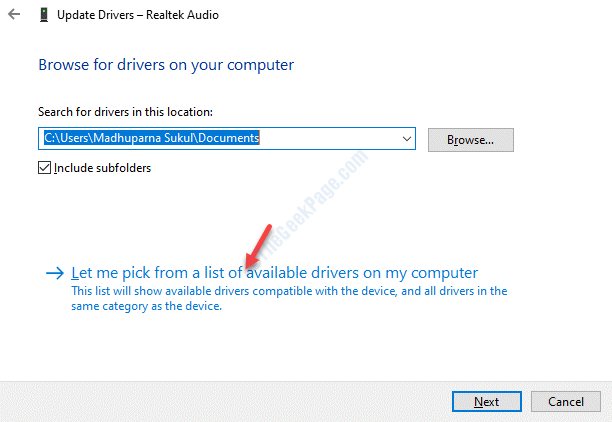Да ли сте икада добили поруку о грешци која каже „ Датотека је датотека напредног аудио кодирања. Без опционе библиотеке ФФмпег Аудацити не може да отвори ову врсту датотеке” док радите и уређујете аудио клипове и увозите их у Аудацити? Већина корисника који су у последње време користили софтвер Аудацити наишли су на овај проблем са „ФФмпег библиотека није пронађена“.
Овај проблем се јавља зато што Аудацити не подржава све аудио формате и морамо конвертовати одређени тип датотеке у формат компатибилан са Аудацити. Ово није добро решење јер конверзија аудио формата може да погорша квалитет звука и резултира много већим или мањим величинама датотека. Хајде да видимо како да поправимо ову грешку у Аудацити-ју у овом чланку.
Како да поправите грешку која каже „Недостаје увоз ФФмпег библиотеке“
Инсталирање опционе ФФмпег библиотеке омогућиће Аудацити-ју да увезе и извезе далеко шири спектар аудио записа формати, укључујући М4А (ААЦ), АЦ3, АМР (ускопојасни) и ВМА, као и аудио из већине видео датотека такође могу бити увезене. Хајде да видимо како то можемо да урадимо.
Корак 1: Када отворите аудио датотеку у софтверу Аудацити, појављује се искачући прозор који приказује поруку о грешци као што је приказано у наставку
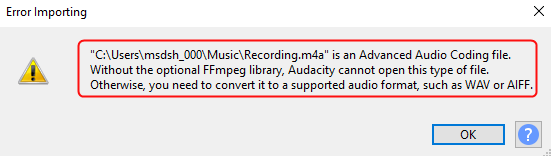
Затворите поруку о грешци при увозу кликом на У реду.
Корак 2: Сада идите на Уреди > Подешавања или једноставно притисните Цлтр+П да бисте отворили Преференцес Девицес.
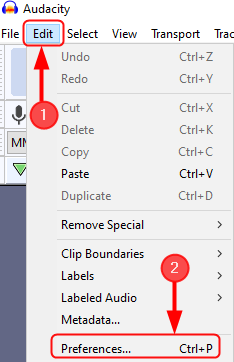
Корак 3: Затим кликните на Библиотеке и можете видети ФФмпег библиотека није пронађена. Сада, кликните на Преузимање.
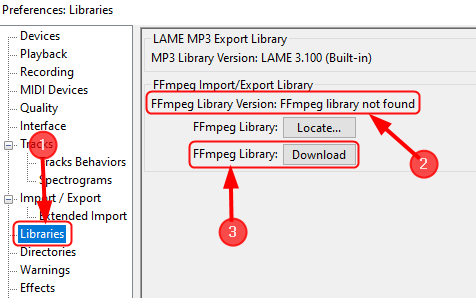
Корак 4: Када кликнете на Преузми, преусмериће се на страницу Аудацити која приказује “ Инсталирање библиотеке за увоз/извоз ФФмпег“. Овде кликните на ” Виндовс: ФФмпег одељак за инсталацију“.
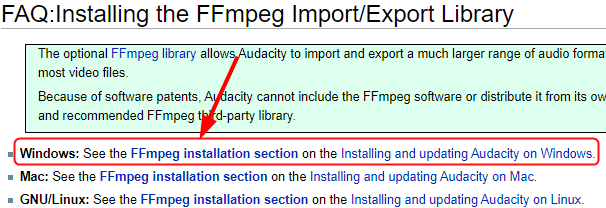
Корак 5: Ово ће нас преусмерити на другу страницу “ Инсталирање библиотеке за увоз/извоз ФФмпег на Виндовс“.
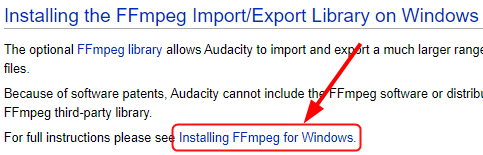
Корак 6: Сада следите кораке дате под " Препоручени инсталатер“. Кликните на Страница за преузимање ФФмпег.
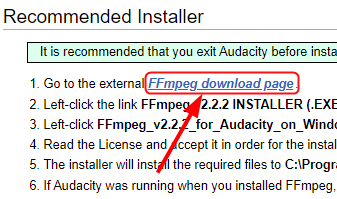
Корак 7: Ово ће вас преусмерити на страницу за преузимање ФФмпег библиотеке. Сада кликните на везу за преузимање извршне датотеке (.еке) како је приказано испод.
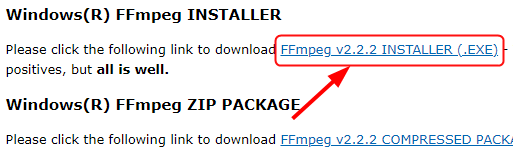
Корак 8: ФФмпег библиотека за Аудацити на Виндовс-у се преузима као што је приказано у наставку.
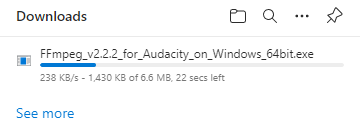
Корак 9: Сада отворите датотеку ФФмпег Инсталлер и Трцати неопходна подешавања.
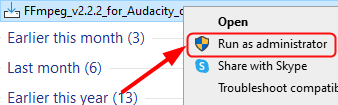
БЕЛЕШКА: Уверите се да је Аудацити затворена пре покретања подешавања.
Корак 10: Прочитајте лиценцу и прихвати то и кликните на Следећи да би се инсталација наставила.
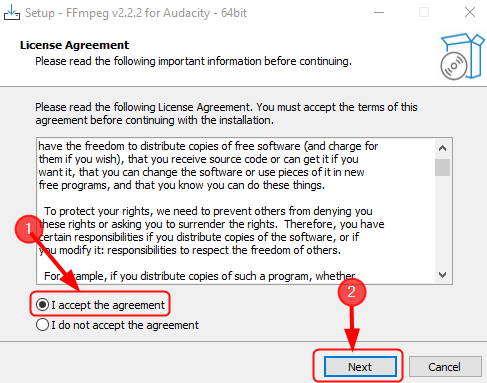
Корак 11: Сада се уверите да ће инсталатер инсталирати потребне датотеке на „Ц:\Програм Филес\ФФмпег за Аудацити “, и кликните на Следећи.
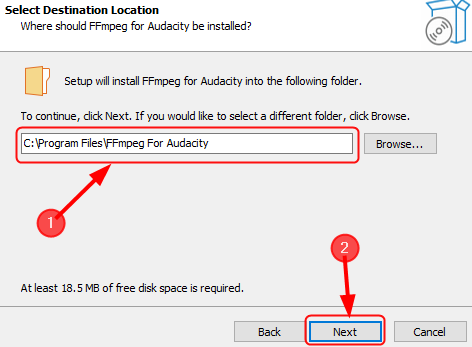
Корак 12: Кликните на Инсталирај.
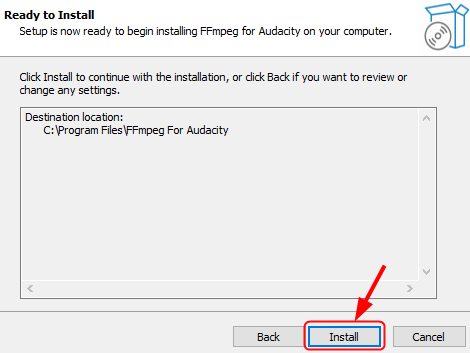
Корак 13: Коначно, кликните на Заврши да завршите подешавање.
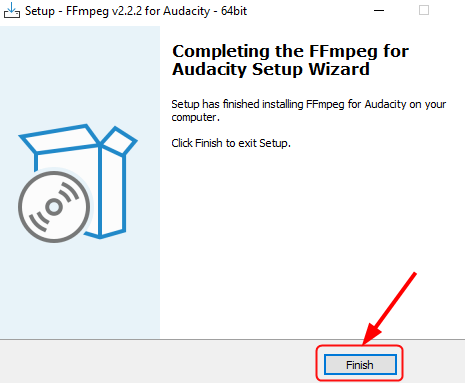
Корак 14: Аудацити сада може да отвара/увози и уређује аудио формате великог опсега без икаквих проблема.
Понекад и даље можете добити исту грешку, чак и након инсталирања библиотеке ФФмпег. То значи да сте инсталирали ФФмпег када је Аудацити отворен или сте га инсталирали на локацију која није подразумевана (директориј) у вашем систему. Аудацити ће од вас сада тражити да конфигуришете Преференцес да бисте лоцирали ФФмпег библиотеку. Ово се ради пратећи доле наведене кораке.
Корак 1: Отворите Аудацити, кликните на Уреди > Подешавања , или једноставно кликните Цлтр+П.
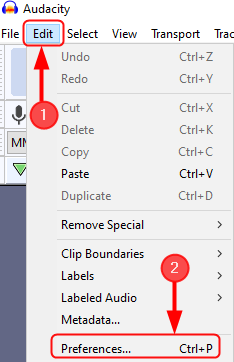
Корак 2: Кликните на Библиотеке > Пронађи.
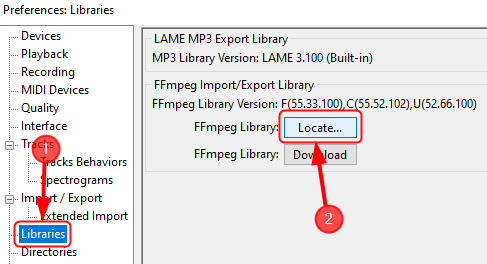
Корак 3: Ако се појави обавештење о успеху које показује да је Аудацити сада аутоматски открио важеће ФФмпег библиотеке и тражи од вас да их идентификујете ручно, кликните на НЕ.
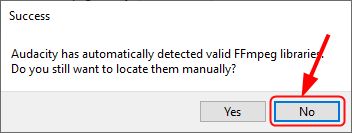
НАПОМЕНА: Већину времена ФФмпег библиотека ће бити инсталирана само на исправној локацији.
Корак 4: Али, опет, ако се појави порука која каже „Пронађи ФФмпег“, то значи да морамо да пронађемо „авформат-55.длл„.Да бисте то урадили, кликните на Прегледај да бисте пронашли фасциклу.
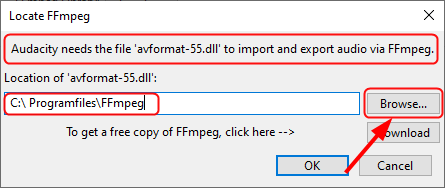
Корак 5: Сада морамо да одемо до одговарајуће фасцикле која садржи ФФмпег.
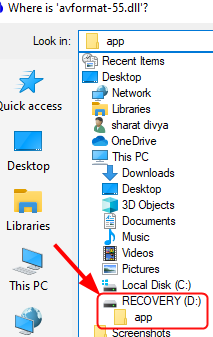
Корак 6: Сада изаберите „ авформат-55.длл“, и кликните Отвори.
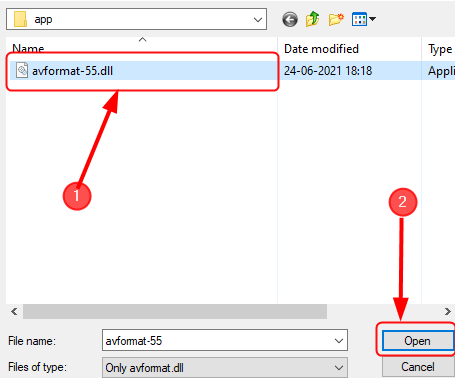
Корак 7: Сада сте се кретали кроз фасциклу која садржи ФФмпег, кликните на У реду.
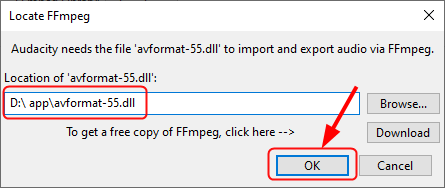
Сада можете да отварате аудио датотеке за уређивање у Аудацити без икаквих проблема.
Када преузмете, инсталирате и лоцирате директоријум који садржи ФФмпег и даље добијате поруку „ФФмпег Није пронађен“, то значи да сте инсталирали погрешне библиотеке. Сада морате да преузмете исправне библиотеке на основу вашег оперативног система.
То је све.
Сада ћете моћи да увезете и уредите било коју аудио датотеку коју желите у Аудацити-ју без икаквих проблема. Реците нам како вам је овај чланак помогао.
Хвала за читање.
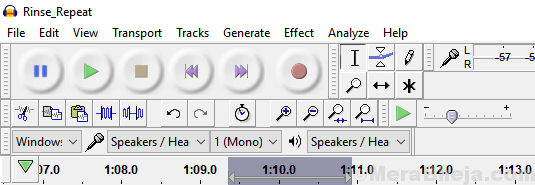
![Решите проблем без звука на преносном рачунару Виндовс 10 [решено]](/f/f54fe6ba34660338f3f74b468b6406fe.png?width=300&height=460)